Word 2011 fyrir Mac: Búa til merki með því að sameina úr Excel

Búðu til merki í Word 2011 með Excel póstsameiningargagnagjafa. Hér eru skrefin til að framkvæma þetta auðveldlega.

Smelltu á Setja inn flipann á borði.
Smelltu síðan á Jöfnuhnappinn til að sýna jöfnunarsafnið.
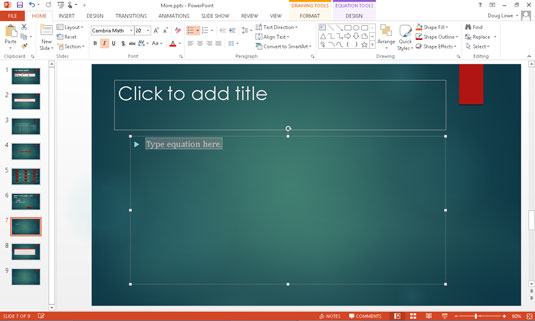
Ef ein af forsniðnu jöfnunum í myndasafninu uppfyllir þarfir þínar skaltu velja hana. Annars skaltu velja Setja inn nýja jöfnu sem finnast neðst í myndasafninu.
Afgangurinn af þessari aðferð gerir ráð fyrir að þú hafir valið að setja inn nýja jöfnu. Staðgengill fyrir jöfnuna birtist á skyggnunni og flipinn Jöfnuverkfæri hönnun birtist á borði.

Byrjaðu að slá inn jöfnuna þína.
PowerPoint horfir á hvaða texta sem þú slærð inn í jöfnu og gerir sitt besta til að finna út hvernig textinn ætti að vera sniðinn. Segjum til dæmis að þú slærð inn eftirfarandi: a = (b + 2c) / 2b. Þegar þú ýtir á Enter, forsníða PowerPoint jöfnuna sjálfkrafa, eins og sýnt er.
Ef þú slærð inn stafinn x , til dæmis, gerir PowerPoint ráð fyrir að þú ætlir að það sé breyta, þannig að x- ið sést skáletrað. Ef þú slærð inn cos gerir PowerPoint ráð fyrir að þú eigir við kósínusfallið, svo textinn er ekki skáletraður.
Byrjaðu að slá inn jöfnuna þína.
PowerPoint horfir á hvaða texta sem þú slærð inn í jöfnu og gerir sitt besta til að finna út hvernig textinn ætti að vera sniðinn. Segjum til dæmis að þú slærð inn eftirfarandi: a = (b + 2c) / 2b. Þegar þú ýtir á Enter, forsníða PowerPoint jöfnuna sjálfkrafa, eins og sýnt er.
Ef þú slærð inn stafinn x , til dæmis, gerir PowerPoint ráð fyrir að þú ætlir að það sé breyta, þannig að x- ið sést skáletrað. Ef þú slærð inn cos gerir PowerPoint ráð fyrir að þú eigir við kósínusfallið, svo textinn er ekki skáletraður.
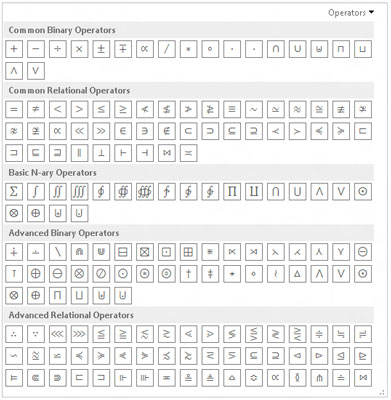
Til að bæta við tákni sem er ekki á lyklaborðinu skaltu nota einn af hnöppunum í Táknhlutanum á flipanum Jöfnuverkfæri hönnun.
Táknhlutann inniheldur myndasafn af stærðfræðilegum táknum sem flest aðeins Robert Oppenheimer gat skilið. Til að nota þetta myndasafn skaltu fyrst smella á Meira hnappinn neðst í hægra horninu í táknhlutanum. Veldu síðan táknflokkinn úr fellivalmyndinni sem birtist efst í myndasafninu.
Til dæmis sýnir myndin rekstrarsafnið. Viðbótarsöfn innihalda grunn stærðfræðitákn, gríska stafi, ógild tengsl og önnur óljós tákn.

Til að búa til tákn staflað hvert á annað á ýmsan hátt, notaðu stýringarnar í hlutanum Uppbyggingar á flipanum Jöfnuverkfæri hönnun.
Hver hnappur í byggingarhlutanum sýnir myndasafn af mannvirkjum sem þú getur notað til að búa til jöfnur með staflaðum táknum. Flest mannvirki innihalda tákn og einn eða fleiri rifa, þar sem þú skrifar texta eða setur inn önnur tákn eða önnur mannvirki.
Til dæmis sýnir þessi mynd myndasafnið af sniðmátum sem birtast þegar þú smellir á Radical hnappinn. Þessi mannvirki gera þér kleift að setja inn fermetrarótarskilti ásamt raufum fyrir framan og innan við skiltið.
Þegar þú ert búinn skaltu smella fyrir utan jöfnuna til að fara aftur í glæruna.
Búðu til merki í Word 2011 með Excel póstsameiningargagnagjafa. Hér eru skrefin til að framkvæma þetta auðveldlega.
Þegar þú vilt virkilega ekki að neinn sé að skipta sér af Word 2013 skjalinu þínu geturðu beitt einhverri vernd. Lykillinn er að læsa skjalinu þínu.
Stundum þarftu Outlook 2013 til að minna þig á mikilvægar dagsetningar eða eftirfylgni. Þú getur til dæmis notað fána til að minna þig á að hringja í einhvern í næstu viku. Besta leiðin til að hjálpa sjálfum þér að muna er að merkja nafn viðkomandi á tengiliðalistanum. Áminning mun birtast í dagatalinu þínu. Tengiliðir eru ekki […]
Hægt er að forsníða alla þætti útlits töflu í Word í Office 2011 fyrir Mac. Þú getur beitt stílum sem sameina frumur saman til að mynda stærri frumur, taka þær úr sameiningu, breyta rammalitum, búa til frumuskyggingu og fleira. Notkun töflustíls frá Office 2011 fyrir Mac borði. Töflur flipinn á borði […]
Þegar Word er notað í Office 2011 fyrir Mac geturðu beitt töflustílum til að breyta útliti frumanna. Ef þú finnur ekki fyrirliggjandi sem uppfyllir þarfir þínar geturðu búið til nýja töflustíla úr stílglugganum. Taktu þessi skref: Í Word 2011 fyrir Mac skaltu velja Format→Stíll. Stílglugginn opnast. Smellur […]
Þegar þú notar Office 2011 fyrir Mac muntu fljótlega komast að því að Word 2011 getur opnað vefsíður sem þú vistaðir í vafranum þínum. Ef vefsíða inniheldur HTML (HyperText Markup Language) töflu geturðu notað töflueiginleika Word. Þú gætir átt auðveldara með að afrita bara töfluhluta vefsíðunnar […]
Þó að þú getir í raun ekki búið til þín eigin þemu frá grunni, býður Word 2007 upp á mörg innbyggð þemu sem þú getur breytt til að henta þínum þörfum. Fjölbreytt úrval þema gerir þér kleift að blanda saman mismunandi leturgerðum, litum og sniðáhrifum til að búa til þína eigin aðlögun.
Þú getur breytt innbyggðu eða sérsniðnu þema í Word 2007 til að henta þínum þörfum. Þú getur blandað saman mismunandi leturgerðum, litum og áhrifum til að búa til það útlit sem þú vilt.
Word 2013 gerir þér kleift að stilla ákveðin snið, eins og að draga inn fyrstu línu málsgreinar. Til að láta Word draga sjálfkrafa inn fyrstu línu í hverri málsgrein sem þú skrifar skaltu fylgjast með þessum skrefum:
Word 2013 gerir þér kleift að velja forsíðu til að gera skjalið þitt frambærilegra. Snilldarlegasta og fljótlegasta leiðin til að skella niður forsíðu er að nota forsíðuskipun Word. Svona virkar það:






